CanvaとTikTokを使ってクイズ動画で稼ぐ方法:驚きの収益額と具体的な手順
- 2024-10-26
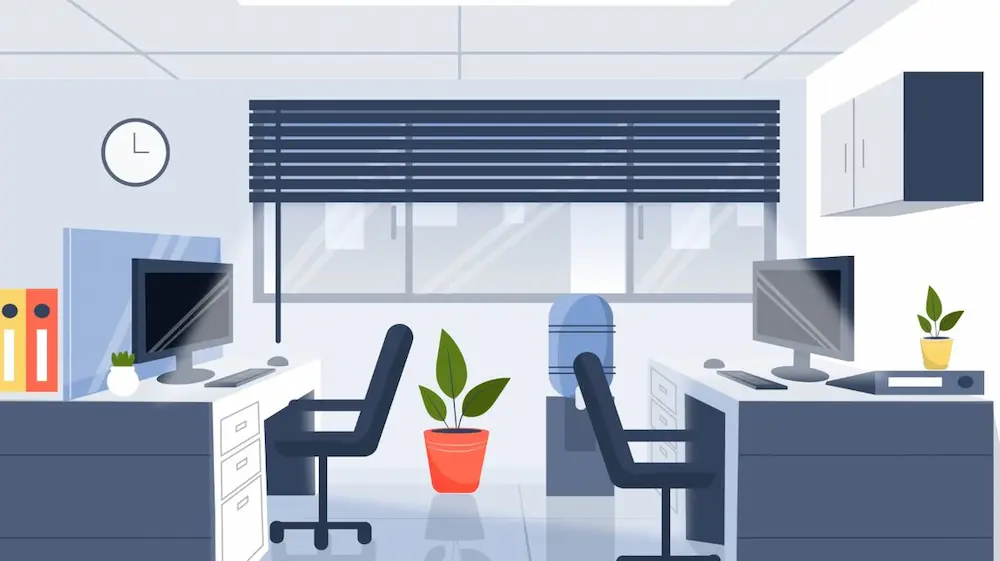
CanvaとTikTokでクイズ動画で稼ぐ驚きの方法!
あなたは、 わずか数週間で数千万回再生され、収益化可能な動画を制作する 方法を知りたいですか?
この記事では、Canva、TikTok、ChatGPT、ElevenLabsといったAIツールを組み合わせた、驚くほど収益性の高い新しいクイズ動画戦略 を解説します。
この戦略のポイントは、中毒性のあるクイズ形式で視聴者を惹きつけ、TikTokとYouTubeのアルゴリズムに愛される動画を制作することです。
具体的な手順をステップバイステップで解説していくので、ぜひ最後まで読んで、あなたもこの戦略を使って、収益化の道へ進んでください。
成功事例:驚愕の再生回数と収益
この戦略を実践しているYouTuberは、わずか3か月で2,000万回以上の再生回数を達成し、10万人以上のチャンネル登録者を獲得 しています。
さらに、この動画は YouTube AdSenseから3,400ドル以上の収益 をもたらしました。
驚くべきことに、この動画は、平均0.2ドルのRPM(1,000回再生あたりの収益)で計算しても、3,400ドル以上の収益を上げているのです。
この成功事例からわかるように、CanvaとTikTokを組み合わせたクイズ動画戦略は、非常に効果的です。
収益化戦略を成功させるための3つのポイント
1. 中毒性のあるクイズ形式で視聴者を惹きつける
この戦略では、視聴者を最後まで引き込む 中毒性のあるクイズ形式 を採用します。
動画の内容は、簡単な質問から徐々に難しくなるクイズ形式 で構成されます。視聴者は、自分がどれだけクイズに答えられるか、興味津々で動画を見続けることになります。
2. TikTokとYouTubeのアルゴリズムに愛される動画を制作する
この戦略では、TikTokとYouTubeのアルゴリズムに愛される動画を制作します。
そのため、視聴者の注目を集めるような魅力的なサムネイル、短い尺、そして中毒性のあるクイズ形式 を活用します。
3. AIツールを活用して動画制作を効率化する
この戦略では、Canva、ChatGPT、ElevenLabsといったAIツールを効果的に活用することで、動画制作の効率化 を実現します。
これにより、誰でも簡単に、そして短時間で収益化可能な動画を制作することができます。
成功事例:2つのプラットフォームでの収益化の可能性
TikTokでの収益化
TikTokでは、クリエイターリワードプログラム を活用することで、収益化が可能です。
- TikTokクリエイターリワードプログラムは、動画の長さが1分以上であることが条件です。
- この戦略で制作した動画は、1分以上にすることができます。
- TikTokのRPMは、YouTubeよりも高く、平均で0.4ドルから1ドルと言われています。
YouTubeでの収益化
YouTubeでは、YouTube AdSense を活用することで、収益化が可能です。
- この戦略で制作した動画は、YouTube Shortsにも投稿することができます。
- YouTube Shortsの収益化は、再生回数が多いほど高くなる傾向があります。
具体的な動画制作手順
1. Canvaで動画テンプレートを作成する
a. Canvaにサインインする
Canvaにアクセスし、アカウントにサインインします。アカウントを持っていない場合は、無料のアカウントを作成しましょう。
b. 動画テンプレートを作成する
- Canvaのトップメニューから、「動画」を選択し、新しい動画プロジェクトを作成します。
- 「モバイル動画」を選択します。
- 「要素」をクリックして、動画の背景として使用するストックビデオを探します。
- 好きな動画を見つけて、動画エリアにドラッグアンドドロップします。
- 動画を選択した状態で、画面右側のメニューから「トリム」をクリックし、動画の長さを15秒に調整します。
- 動画を選択した状態で、画面右側のメニューから「編集」をクリックし、動画の明るさを調整します。
- 明るさを暗く調整することで、テキストがより鮮明に見えます。
c. 動画タイトルと番号を配置する
- 「要素」をクリックし、「図形」を選択して、丸みを帯びた長方形を追加します。
- 長方形の色を赤などのハイコントラストの色に変更します。
- 「テキスト」をクリックし、「見出し」を選択して、動画タイトルを追加します。
- テキストの色を白に変更します。
- フォントをRobotoなどの見やすいフォントに変更します。
- テキストを太字にします。
- 動画タイトルを長方形の上に配置します。
- テキストの配置を調整し、テキストの行間を調整します。
- タイトルテキストを選択した状態で、「効果」をクリックして、「左」などの効果を追加します。
- 「テキスト」をクリックし、「見出し」を選択して、番号を追加します。
- 番号の色を緑に変更します。
- フォントをRobotoなどの見やすいフォントに変更します。
- 番号を太字にします。
- 番号を動画タイトルの下に配置します。
- 番号テキストを選択した状態で、「効果」をクリックして、「左」などの効果を追加します。
- 番号を1から9まで複製し、適切な位置に配置します。
d. 難易度別の質問テキストを追加する
- 番号テキストの下に、難易度別の質問テキストを追加します。
- 各難易度レベル(易、中、難、激難)のテキストをそれぞれ異なる色(緑、オレンジ、赤、紫色)で設定します。
- テキストを太字にし、「左」の効果を追加します。
e. テキストをグループ化して管理しやすくする
- すべてのテキスト要素を選択した状態で、「グループ」をクリックして、テキストをまとめてグループ化します。
- グループ化されたテキストを選択した状態で、動画内で配置を調整したり、サイズを変更したりできます。
f. 動画テンプレートを保存する
- Canvaのトップメニューから、「共有」をクリックして、動画テンプレートを保存します。
- 「ダウンロード」を選択し、ファイル形式を「MP4」に設定します。
- 「ダウンロード」をクリックして、動画テンプレートをダウンロードします。
2. ChatGPTでクイズの質問を生成する
a. ChatGPTにアクセスする
ChatGPTにアクセスして、アカウントにサインインします。
b. 質問を生成する
- ChatGPTに、クイズ動画のテーマに関する10個の質問を生成するよう指示します。
- 質問は、易、中、難、激難の4段階で難易度を分けて生成しましょう。
- ChatGPTには、難易度別に、次のように指示します。
「クイズ動画のテーマに関する10個の質問を生成してください。質問は、易、中、難、激難の4段階で難易度を分けてください。各難易度レベルには、3つの質問を含めてください。質問は、視聴者が答えやすい形式で作成してください。」
c. 質問を調整する
ChatGPTが生成した質問を参考に、動画の内容に合わせて質問を調整します。
3. ElevenLabsでAIボイスオーバーを作成する
a. ElevenLabsにサインインする
ElevenLabsにアクセスして、アカウントにサインインします。
b. ボイスオーバーを作成する
- ElevenLabsのダッシュボードから、「テキストtoボイス」を選択します。
- ChatGPTで生成した質問をテキスト入力欄に入力します。
- AIボイスを選択します。
- ドラムチックなボイスを使用すると、動画の印象が強くなります。
- 「生成」をクリックして、AIボイスオーバーを生成します。
- AIボイスオーバーをダウンロードします。
4. CapCutで動画とボイスオーバーを組み合わせる
a. CapCutにサインインする
CapCutにアクセスして、アカウントにサインインします。
b. Canvaで作成した動画をインポートする
- CapCutのダッシュボードから、「新規プロジェクト」を選択します。
- Canvaで作成した動画をインポートします。
c. ElevenLabsで作成したボイスオーバーをインポートする
- CapCutのダッシュボードから、「オーディオ」をクリックして、ElevenLabsで作成したボイスオーバーをインポートします。
- ボイスオーバーを動画タイムラインに配置します。
d. 動画とボイスオーバーを調整する
- ボイスオーバーを動画に合わせて調整します。
- ボイスオーバーと動画を同期させ、スムーズな流れになるように調整します。
e. AI字幕を追加する
- CapCutのダッシュボードから、「字幕」をクリックします。
- 「自動字幕」を選択して、AI字幕を追加します。
- 字幕のスタイルを調整します。
f. 進捗バーを追加する
- CapCutのダッシュボードから、「ステッカー」をクリックします。
- 「進捗バー」を選択して、動画に進捗バーを追加します。
- 進捗バーの長さを調整します。
g. 効果音を追加する
- CapCutのダッシュボードから、「サウンド」をクリックします。
- 「効果音」を選択して、動画に効果音を追加します。
- 適切な効果音を選択します。
h. 動画を保存する
- CapCutのトップメニューから、「エクスポート」をクリックします。
- 動画を保存します。
- ファイル形式を「MP4」に設定します。
- 画質を「高画質」に設定します。
まとめ
CanvaとTikTokを使ったクイズ動画戦略は、収益化の可能性が非常に高い方法 です。AIツールを活用することで、誰でも簡単に、そして短時間で収益化可能な動画を制作することができます。
この記事で紹介した手順に従って、ぜひあなたもこの戦略を実践してみてください。
さあ、あなたもAI時代を味方につけ、収益化の道へ進んでいきましょう!
